El sistema operativo en mosaico de Microsoft recibió susegunda actualización importante la semana pasada cuando el titán tecnológico lanzó al público la nueva Actualización 1 de Windows 8.1. Para aquellos que se perdieron nuestra cobertura, la Actualización 1 ha traído varias características nuevas a la mesa, como la capacidad de anclar aplicaciones de la Tienda Windows a la barra de tareas, notificaciones de instalación de aplicaciones, barras de título, entre otras. Un cambio adicional es la introducción de un nuevo menú contextual en la pantalla de inicio. Este menú contextual contiene opciones para fijar y desanclar, redimensionar y desinstalar aplicaciones y otros elementos, a los que antes se podía acceder desde la barra de aplicaciones. Aparte de eso, Microsoft también ha cambiado la forma en que se seleccionan varios mosaicos en la Pantalla de inicio. En esta guía, le mostraremos cómo seleccionar múltiples mosaicos a través de dos métodos diferentes en la Actualización 1.
Un poco sobre la barra de aplicaciones primero
Cuando revisamos Windows 8.1 Update 1, le mostramos cómo han cambiado las cosas en el entorno moderno de la interfaz de usuario. Además de las nuevas opciones de encendido y búsqueda, la pantalla de inicio también utiliza un menú contextual de estilo de escritorio que permite a los usuariosacceda a opciones como anclar y desanclar mosaicos desde la pantalla de inicio o la barra de tareas, desinstalar aplicaciones o cambiar su tamaño, etc. Antes de la Actualización 1, todas las opciones eran accesibles desde la barra de aplicaciones en la parte inferior. Teniendo esto en cuenta, Microsoft no lo ha eliminado por completo y aún puede acceder a él si lo desea. Así es cómo.
Cuando está en la pantalla de inicio, la barra de aplicaciones puede simplementese habilitará presionando la tecla "Barra espaciadora" en su teclado. Este es el mismo método que los usuarios pueden usar para abrir la barra de aplicaciones de Windows 8 u 8.1. Una vez hecho esto, puede acceder fácilmente a todas las opciones que están presentes en el menú contextual directamente desde la parte inferior de la pantalla.

Método 1 para seleccionar múltiples mosaicos
El primer método para seleccionar múltiples mosaicos esmuy simple. Una vez que haya habilitado la barra de aplicaciones, simplemente puede hacer clic con el botón derecho en el mosaico deseado para iniciar la selección múltiple. El mosaico seleccionado está marcado, lo que implica que se ha agregado a su selección. Luego puede realizar otras acciones en los mosaicos seleccionados desde la barra de aplicaciones.
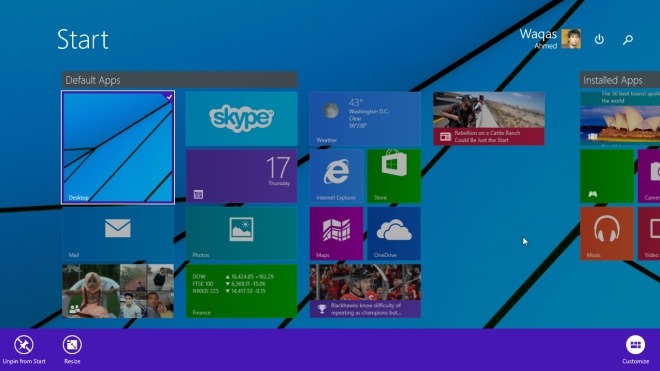
Método 2 para seleccionar múltiples mosaicos
En realidad, hay otra forma de invocar la selección de múltiples mosaicos sin abrir primero la barra de aplicaciones.
Antes de la Actualización 1, los usuarios podían hacer clic derechoen un mosaico y luego haga clic izquierdo en otros mosaicos para comenzar la selección múltiple. Pero desde la Actualización 1, al hacer clic derecho en un mosaico aparece el menú contextual (lea nuestra guía de características de Windows 8.1 Actualización 1 para más detalles).
Dicho esto, la forma más sencilla de seleccionar múltipleslos mosaicos es presionar y mantener presionada la "tecla CTRL" y luego hacer clic izquierdo en los mosaicos deseados. Es el mismo método que utiliza para seleccionar varios elementos en el modo de escritorio.
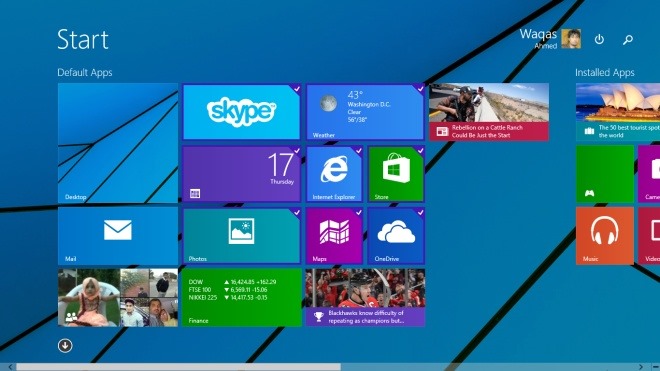
Después de seleccionar mosaicos mediante la tecla CTRL, puede mover los mosaicos o hacer clic derecho en un mosaico de la selección para acceder a las opciones del menú contextual.
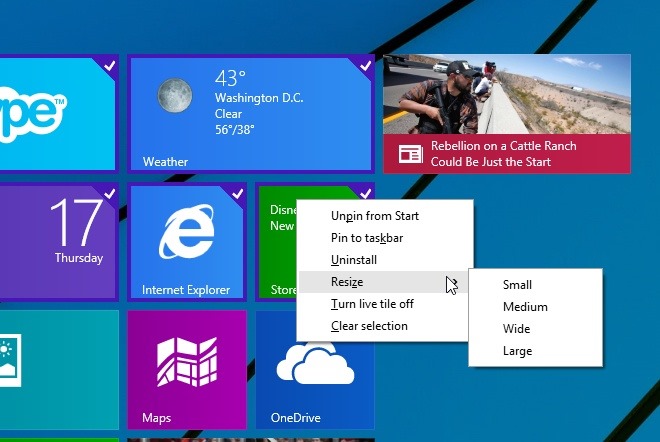
[a través de: AskVG]













Comentarios